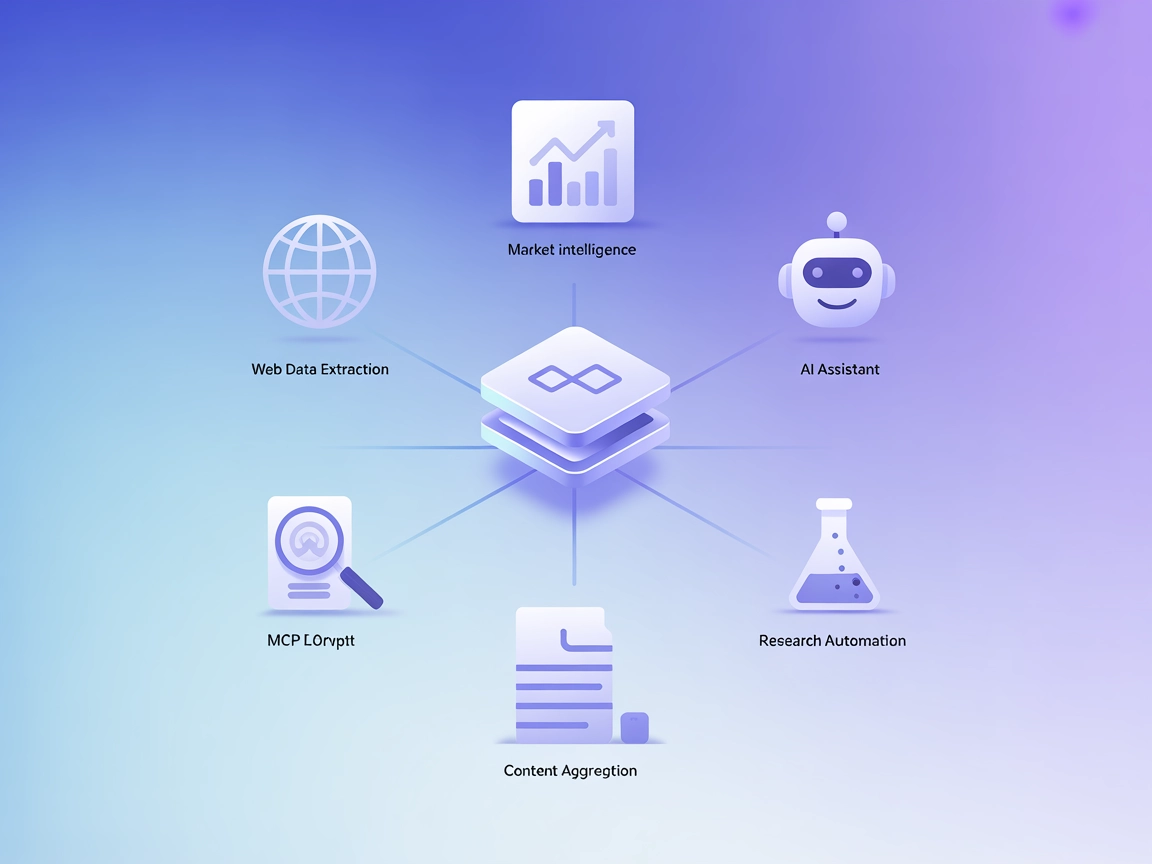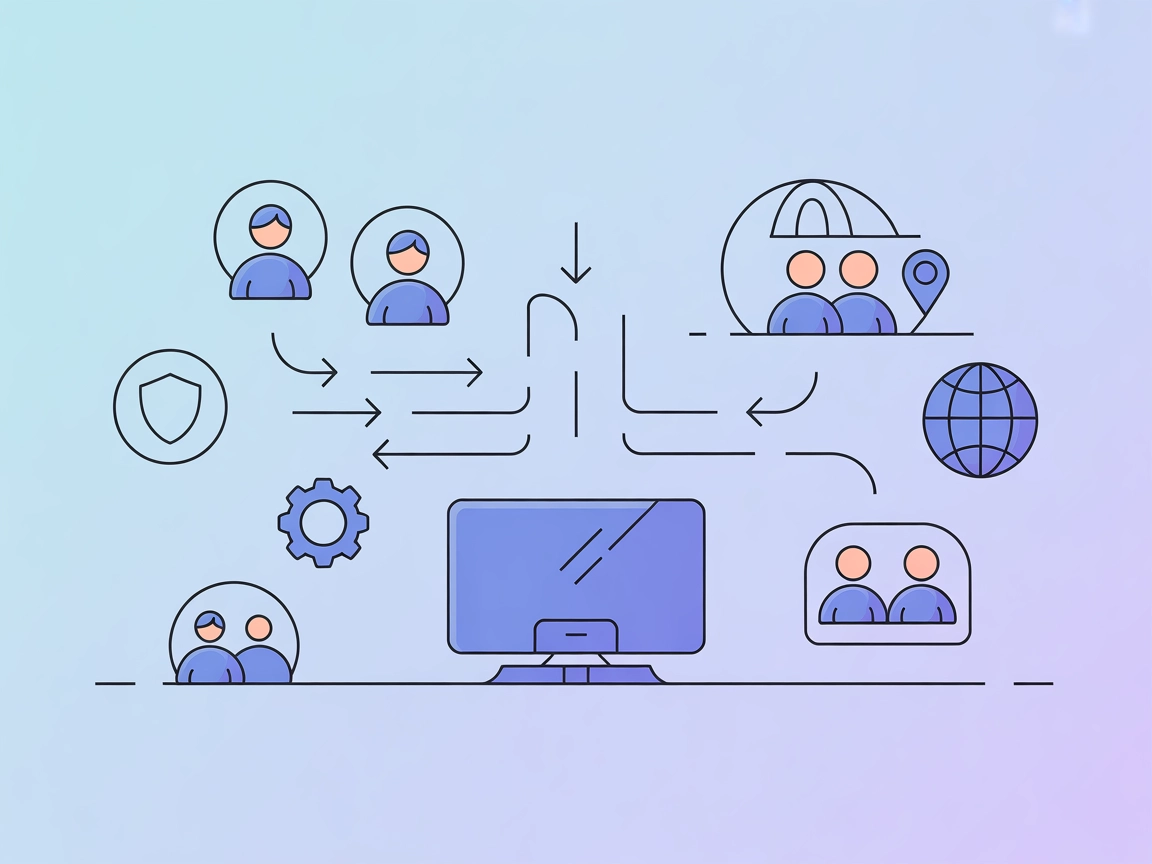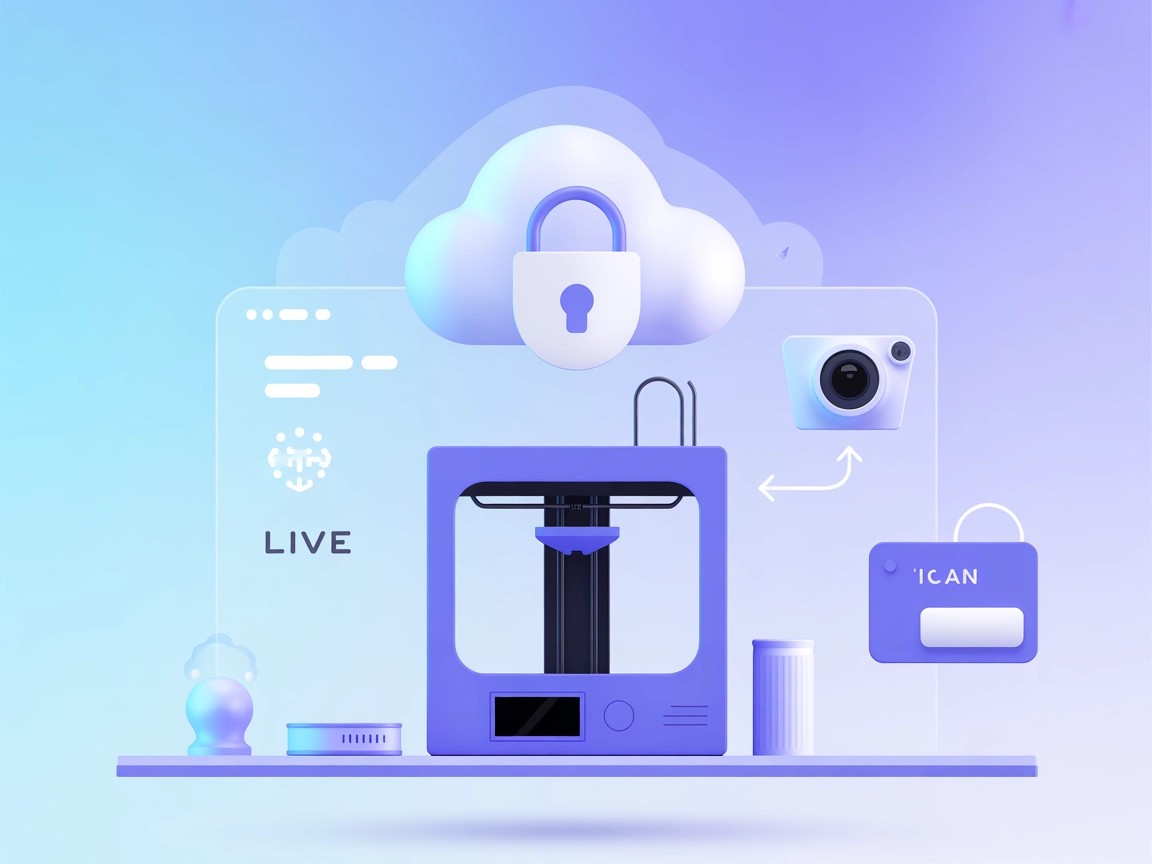
Integración de OctoEverywhere MCP
Integra los Agentes de IA de FlowHunt con el servidor MCP en la nube gratuito y seguro de OctoEverywhere para monitorización en tiempo real de impresoras 3D, ac...
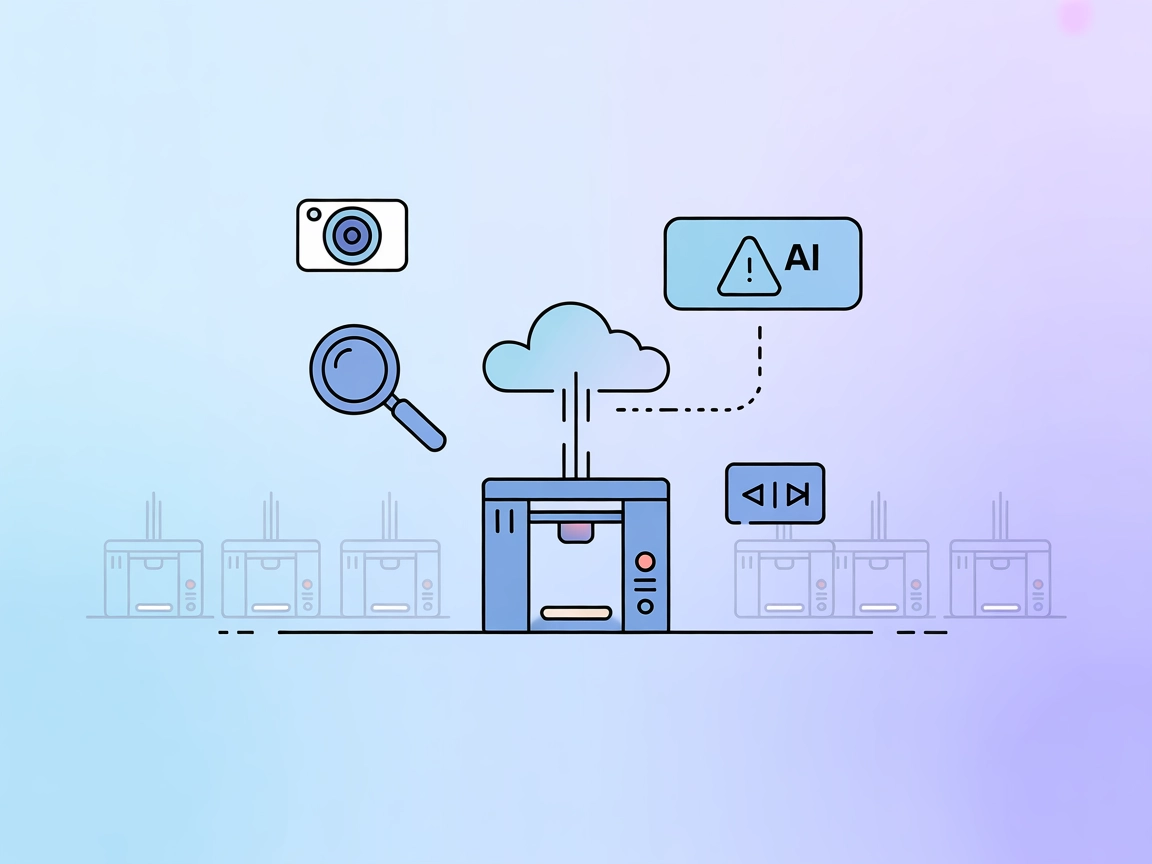
Conecta, supervisa y controla tus impresoras 3D de forma remota con OctoEverywhere MCP Server—integración fluida para flujos de trabajo de IA y automatización.
FlowHunt proporciona una capa de seguridad adicional entre tus sistemas internos y las herramientas de IA, dándote control granular sobre qué herramientas son accesibles desde tus servidores MCP. Los servidores MCP alojados en nuestra infraestructura pueden integrarse perfectamente con el chatbot de FlowHunt, así como con plataformas de IA populares como ChatGPT, Claude y varios editores de IA.
El Servidor OctoEverywhere MCP es un servidor gratuito del Protocolo de Contexto de Modelo (MCP) diseñado específicamente para entornos de impresión 3D. Actúa como un puente, permitiendo que asistentes de IA, chatbots y flujos de trabajo agenticos accedan y controlen de forma segura impresoras 3D a través de la nube. El servidor permite a los usuarios recuperar el estado en vivo de la impresora, capturas de webcam para monitoreo en tiempo real y ejecutar comandos de control como pausar, reanudar o cancelar trabajos de impresión. Compatible con una amplia gama de impresoras 3D —incluyendo OctoPrint, Klipper, Bambu Lab, Creality, Prusa y más— OctoEverywhere garantiza una integración fluida en diversos flujos de desarrollo, facilitando la gestión remota y la automatización dirigida por IA de los procesos de impresión 3D de forma accesible, privada y fácil de configurar.
No se proporciona información sobre plantillas de prompts en el repositorio.
{
"mcpServers": {
"octoeverywhere": {
"package": "@octoeverywhere/mcp-server@latest",
"command": "octoeverywhere-mcp",
"args": []
}
}
}
{
"mcpServers": {
"octoeverywhere": {
"package": "@octoeverywhere/mcp-server@latest",
"command": "octoeverywhere-mcp",
"args": []
}
}
}
{
"mcpServers": {
"octoeverywhere": {
"package": "@octoeverywhere/mcp-server@latest",
"command": "octoeverywhere-mcp",
"args": []
}
}
}
{
"mcpServers": {
"octoeverywhere": {
"package": "@octoeverywhere/mcp-server@latest",
"command": "octoeverywhere-mcp",
"args": []
}
}
}
Protegiendo tus claves API:
Configura las claves API sensibles como variables de entorno y haz referencia a ellas en tu configuración:
{
"mcpServers": {
"octoeverywhere": {
"package": "@octoeverywhere/mcp-server@latest",
"command": "octoeverywhere-mcp",
"env": {
"OCTOEVERYWHERE_API_KEY": "tu-clave-secreta"
},
"inputs": {
"apiKey": "${OCTOEVERYWHERE_API_KEY}"
}
}
}
}
Uso de MCP en FlowHunt
Para integrar servidores MCP en tu flujo de trabajo de FlowHunt, comienza agregando el componente MCP a tu flujo y conectándolo a tu agente de IA:
Haz clic en el componente MCP para abrir el panel de configuración. En la sección de configuración del sistema MCP, inserta los detalles de tu servidor MCP usando este formato JSON:
{ “octoeverywhere”: { “transport”: “streamable_http”, “url”: “https://tu-servidor-mcp.ejemplo/rutadelmcp/url" } }
Una vez configurado, el agente de IA podrá usar este MCP como herramienta con acceso a todas sus funciones y capacidades. Recuerda cambiar “octoeverywhere” por el nombre real de tu servidor MCP y reemplazar la URL por la de tu propio servidor MCP.
| Sección | Disponibilidad | Detalles/Notas |
|---|---|---|
| Descripción general | ✅ | Descripción clara en README y en el repositorio |
| Lista de Prompts | ⛔ | Sin información sobre plantillas de prompts |
| Lista de Recursos | ✅ | Estado impresora, webcam, IA detección, info de archivos |
| Lista de Herramientas | ⛔ | Solo se menciona control básico de impresora, sin detalles |
| Protección de claves API | ✅ | Mencionado con ejemplo de variable de entorno |
| Soporte de muestreo (menos importante) | ⛔ | No mencionado |
Basado en lo anterior, OctoEverywhere MCP Server está bien documentado respecto a sus características e integración pero carece de detalles explícitos sobre plantillas de prompts y granularidad de herramientas. Es enfocado y práctico para su nicho (impresión 3D). Para mayor extensibilidad MCP general, sería ideal contar con más documentación para desarrolladores y listas explícitas de prompts/herramientas/recursos.
| Tiene LICENSE | ✅ (Apache-2.0) |
|---|---|
| Tiene al menos una herramienta | ✅ (control de impresora) |
| Número de Forks | 1 |
| Número de Stars | 0 |
Nuestra puntuación: 7/10
OctoEverywhere MCP Server es valioso por su enfoque claro y conjunto de funciones para escenarios de impresión 3D. Obtendría una calificación más alta con documentación explícita de prompts y herramientas, y más ejemplos para desarrolladores que deseen extenderlo o integrarlo en flujos MCP más amplios.
OctoEverywhere MCP Server es un servidor gratuito del Protocolo de Contexto de Modelo diseñado para entornos de impresión 3D. Permite acceso, monitoreo y control seguro basado en la nube de impresoras 3D a través de asistentes de IA, chatbots y flujos de trabajo agenticos.
OctoEverywhere es compatible con una amplia gama de impresoras 3D, incluyendo OctoPrint, Klipper, Bambu Lab, Creality, Prusa y más, lo que lo hace flexible para configuraciones multi-impresora y multi-marca.
Ofrece estado en vivo de la impresora e información de impresión, capturas de webcam, detección de fallos de impresión impulsada por IA, detalles de archivos de impresión y control remoto de la impresora (pausa, reanuda, cancela).
Configura las claves API sensibles como variables de entorno. En tu configuración MCP, referencia la variable, por ejemplo: { \"env\": { \"OCTOEVERYWHERE_API_KEY\": \"tu-clave-secreta\" }, \"inputs\": { \"apiKey\": \"${OCTOEVERYWHERE_API_KEY}\" } }
Agrega el componente MCP a tu flujo en FlowHunt, abre su configuración e inserta los detalles de tu servidor OctoEverywhere MCP. Esto permite que tu agente de IA supervise y controle impresoras directamente dentro de tu flujo de trabajo.
Experimenta la gestión remota de impresoras 3D, monitoreo en tiempo real y detección de fallos de impresión con IA con OctoEverywhere MCP Server.
Integra los Agentes de IA de FlowHunt con el servidor MCP en la nube gratuito y seguro de OctoEverywhere para monitorización en tiempo real de impresoras 3D, ac...
El Servidor Oxylabs MCP (Model Context Protocol) es un puente entre asistentes de IA y la web real, ofreciendo una API unificada para extraer, estructurar y ent...
El Servidor Okta MCP conecta FlowHunt con la API de gestión de identidades de Okta, permitiendo la automatización impulsada por IA de tareas de gestión de usuar...
Consentimiento de Cookies
Usamos cookies para mejorar tu experiencia de navegación y analizar nuestro tráfico. See our privacy policy.